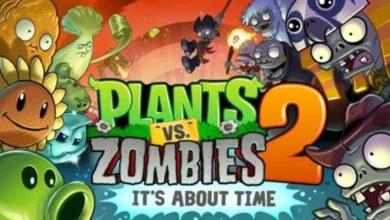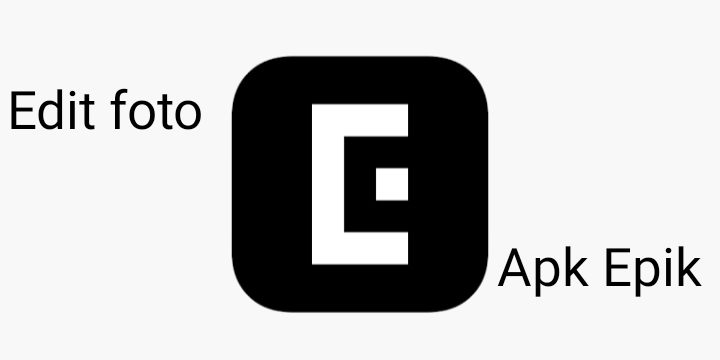Cara Mematikan Koreksi Otomatis dan Getar Bunyi pada Keyboard: Panduan Praktis

Cara Mematikan Koreksi Otomatis dan Getar Bunyi pada Keyboard: Panduan Praktis – Dalam era digital saat ini, penggunaan perangkat pintar telah menjadi bagian tak terpisahkan dari kehidupan sehari-hari. Salah satu perangkat yang sering kita gunakan adalah smartphone, yang dilengkapi dengan beragam fitur untuk memudahkan aktivitas kita, termasuk fitur keyboard yang intuitif. Namun, terkadang kita mungkin mengalami tantangan teknis, seperti koreksi otomatis yang mengganggu atau getar bunyi yang tidak diinginkan saat mengetik. Untuk mengatasi masalah ini, langkah-langkah praktis perlu diambil.
Dalam artikel ini, kita akan menjelajahi bagaimana cara menonaktifkan koreksi otomatis dan getar bunyi pada keyboard perangkat Android. Dari langkah-langkah sederhana hingga penyesuaian pengaturan yang lebih mendalam, panduan ini akan membimbing Anda melalui prosesnya dengan jelas dan mudah dipahami. Dengan mengikuti langkah-langkah yang disajikan, Anda akan dapat mengubah pengaturan keyboard Anda sesuai dengan preferensi pribadi Anda, meningkatkan kenyamanan dan efisiensi dalam mengetik.
Sebagian dari kita mungkin telah mengalami ketidaknyamanan saat kata-kata yang kita ketik secara manual diubah secara otomatis oleh keyboard. Ini dapat mengganggu alur mengetik dan menyebabkan kebingungan dalam komunikasi. Namun, dengan mematikan koreksi otomatis, Anda dapat memiliki kendali penuh atas kata-kata yang Anda tulis, meningkatkan kejelasan dan akurasi pesan yang Anda sampaikan.
Selain itu, getar bunyi pada keyboard juga dapat menjadi gangguan, terutama saat kita ingin menjaga lingkungan sekitar tetap tenang atau saat kita berada dalam situasi di mana suara yang tidak diinginkan tidak diharapkan. Dengan mengikuti langkah-langkah yang diuraikan dalam panduan ini, Anda dapat menonaktifkan getar bunyi dan menyesuaikan pengaturan keyboard Anda agar sesuai dengan kebutuhan dan preferensi Anda. Dengan demikian, Anda dapat menikmati pengalaman mengetik yang lebih tenang dan fokus, tanpa gangguan bunyi yang tidak diinginkan.
Baca Juga: Cara Mematikan Mode Getar dan Suara pada Oppo Reno 5
Table of Contents
Langkah-langkah Mematikan Koreksi Otomatis dan Getar Bunyi pada Keyboard
Berikut adalah beberapa langkah untuk mematikan koreksi otomatis dan getar bunyi pada keyboard:
Langkah 1: Instal Keyboard Google
Pertama-tama, pastikan Anda telah menginstal Keyboard Google pada perangkat Anda. Jika belum, Anda dapat mengunduhnya melalui Google Play Store. Caranya cukup mudah, cukup buka Google Play Store, ketik “Keyboard Google” pada kolom pencarian, lalu instal aplikasinya. Setelah proses instalasi selesai, tunggu hingga aplikasi terbuka.
Langkah 2: Nonaktifkan Bunyi dan Getar
Setelah Anda berhasil menginstal Keyboard Google, langkah berikutnya adalah menonaktifkan bunyi dan getar pada keyboard. Caranya, buka menu pengaturan pada perangkat Anda, kemudian cari opsi yang berkaitan dengan bunyi dan getar. Biasanya, Anda dapat menemukan opsi ini di bagian “Suara” atau “Pengaturan Keyboard”.
Setelah Anda menemukan opsi bunyi dan getar, nonaktifkan kedua fitur tersebut dengan menggeser tombolnya ke posisi “mati” atau “off”. Ini akan membuat keyboard Anda tidak lagi bergetar atau mengeluarkan suara ketika Anda mengetik.
Langkah 3: Nonaktifkan Koreksi Otomatis
Selanjutnya, Anda perlu menonaktifkan koreksi otomatis pada keyboard. Kembali ke menu pengaturan, lalu cari opsi yang berkaitan dengan koreksi otomatis atau auto-correction. Biasanya, opsi ini dapat ditemukan di bawah pengaturan keyboard atau bahasa dan masukan.
Setelah Anda menemukan opsi koreksi otomatis, matikan fitur tersebut dengan menggeser tombolnya ke posisi “mati” atau “off”. Dengan begitu, kata-kata yang Anda ketik tidak akan diubah secara otomatis oleh keyboard.
Langkah 4: Tampilkan Keyboard Google
Langkah terakhir adalah memastikan bahwa Keyboard Google telah diatur sebagai keyboard default Anda. Kembali ke menu pengaturan, cari opsi yang berkaitan dengan jenis keyboard atau input method. Pilih Keyboard Google sebagai keyboard default Anda.
Setelah Anda mengikuti langkah-langkah di atas, sekarang Anda dapat menikmati pengalaman mengetik yang lebih nyaman tanpa gangguan bunyi atau koreksi otomatis yang mengganggu. Jadi, coba terapkan langkah-langkah ini dan rasakan perbedaannya!
Baca Juga: Cara Mengatasi Masalah Penyimpanan Penuh di Local Disk C
Kesimpulan
Dengan demikian, melalui panduan ini, semoga Anda meningkatkan efisiensi dan kenyamanan dalam pengalaman mengetik Anda sehari-hari. Dengan mengikuti langkah-langkah yang disajikan, Anda dapat mengatur keyboard Anda sesuai dengan preferensi pribadi Anda, sehingga dapat meningkatkan produktivitas dan mengurangi gangguan yang tidak perlu. Jadi, mari kita mulai dan temukan cara untuk mengatasi masalah ini dengan mudah dan efektif!